4가지 효과적이고 무료인 앱으로 Android에서 비디오를 뒤집는 방법
Android에서 동영상을 되돌리는 것은 Google Play 스토어에서 다운로드할 수 있는 적절한 앱을 사용하면 비교적 쉽습니다. 비디오를 반전하여 작업 프레젠테이션, 학교 프로젝트 및 소셜 네트워크로 공유할 수 있는 입이 떡 벌어지는 콘텐츠를 만들 수 있습니다. 그러나 시장에서 찾을 수 있는 다양한 앱에서 길을 잃는 경우 이 게시물은 Android에서 비디오를 되돌리는 데 가장 적합한 앱을 찾는 데 도움이 될 것입니다. 들어가 봅시다.
가이드 목록
안드로이드에서 비디오를 쉽게 되돌릴 수 있는 최고의 앱 3가지 Windows/Mac에서 Android용 비디오를 반전시키는 방법 [전문가] Android에서 비디오를 반전시키는 방법에 대한 FAQ안드로이드에서 비디오를 쉽게 되돌릴 수 있는 최고의 앱 3가지
Google Play 스토어에서 찾을 수 있는 대부분의 비디오 리버서 앱은 Android에서 비디오를 되돌리는 데 사용하기 쉽습니다. 다양한 특징과 기능을 가진 3개의 엄선된 앱을 소개합니다. Android에서 비디오를 반전시키는 자세한 단계를 배우려면 계속 읽으십시오.
1. 리버스 무비 FX
Android에서 비디오를 반전하는 전용 앱입니다. Reverse Movie FX 앱을 사용하면 모바일 장치에 있는 모든 비디오 파일을 빠르고 완벽하게 되돌릴 수 있습니다. 그것은 사용자가 음악 배경을 추가하고 무한 루프에 전체 반전 비디오를 설정할 수 있습니다. 앱은 무료이지만 광고는 무작위로 표시됩니다.
Reverse Movie FX를 사용하여 Android에서 비디오를 되돌리는 방법:
1 단계.Play 스토어에서 앱을 다운로드하세요. 휴대폰에 설치하고 실행한 후 기본 인터페이스에서 "역방향 시작" 버튼을 탭하세요. 그런 다음 휴대폰에서 영화를 선택하여 비디오를 추가하거나 지금 바로 비디오를 녹화할 수 있습니다. 이 단계에서는 나중에 버튼을 클릭하세요.
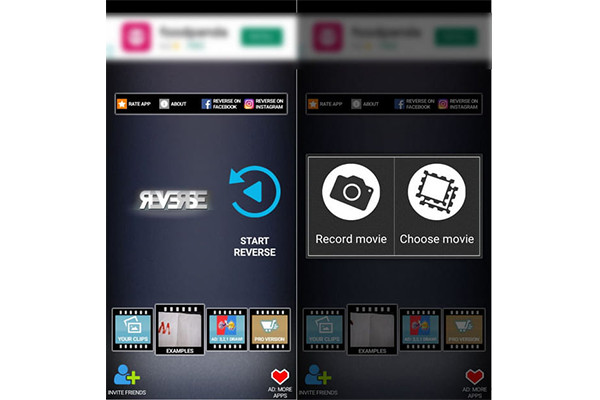
2 단계.원하는 파일을 선택한 후 "슬라이더"를 움직여 반전하려는 비디오 부분을 반전시킵니다. 그런 다음 "시작" 버튼을 탭하세요. 반전 옵션을 제공하는 또 다른 창이 나타납니다. 출력 영화를 선택하고, 필터를 적용하고, HD 품질을 선택하고, 존경받는 비디오에서 오디오를 비활성화할 수 있습니다. 동영상을 반전하려면 '역회전 시작' 버튼을 탭하세요.
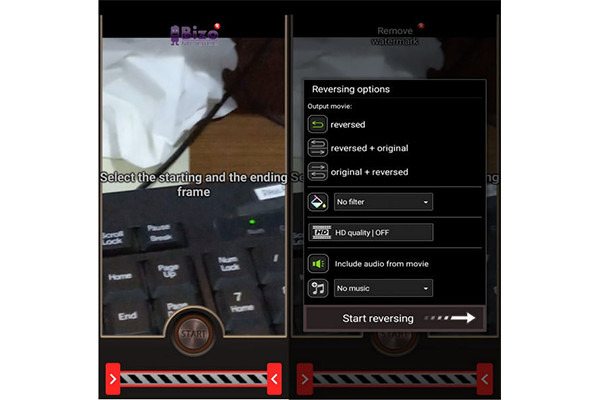
3단계.Android에서 비디오를 되돌리는 프로세스가 완료되면 미리보기가 표시됩니다. 반전된 영상을 유튜브, 틱톡, 페이스북, 인스타그램 등 SNS에 직접 공유할 수도 있다. 워터마크가 마음에 들지 않고 다른 기능이 필요하다면 프로 버전을 구매하면 더 많은 기능을 사용할 수 있다.
2. PowerDirector 비디오 편집기
아마도 이 강력한 앱에 대해 들어본 적이 있을 것입니다. PowerDirector Video Editor는 다양한 비디오 편집을 위한 다양한 기능을 제공하여 명성을 얻고 있습니다. 탐색하기 쉽고 몇 번의 탭으로 Android에서 비디오를 되돌릴 수 있습니다. 무료 사용에서 인앱 구매를 통해 그린 스크린 효과, 스톡 라이브러리 및 광고 없는 기능을 활용할 수도 있습니다.
PowerDirector 비디오 편집기를 사용하여 Android에서 비디오를 되돌리는 방법:
1 단계.휴대전화에 앱을 다운로드했으면 실행하여 시작하세요. TikTok 비디오 반전, Facebook 등. "새 프로젝트" 버튼을 눌러 프로젝트 이름을 지정하고 화면비를 선택하세요. 폴더를 탐색하고 되돌리려는 비디오 파일을 선택합니다. 선택한 비디오 파일에서 "추가" 버튼을 탭하세요. 여러 비디오를 탭하여 되돌릴 수도 있습니다. 그런 다음 '체크 표시'를 탭하여 계속 진행하세요.
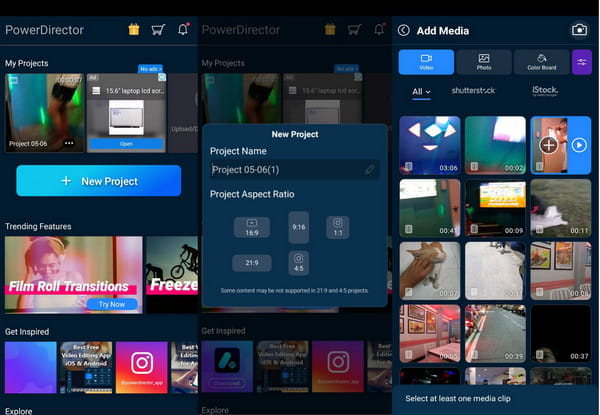
2 단계.편집 인터페이스에 들어가면 타임라인에서 선택한 비디오를 탭합니다. 화면 하단에 '수정' 옵션이 표시됩니다. 반전 아이콘을 찾으려면 왼쪽으로 이동하세요. "확인" 버튼을 눌러 Android에서 비디오를 반전시키려는지 확인하세요.
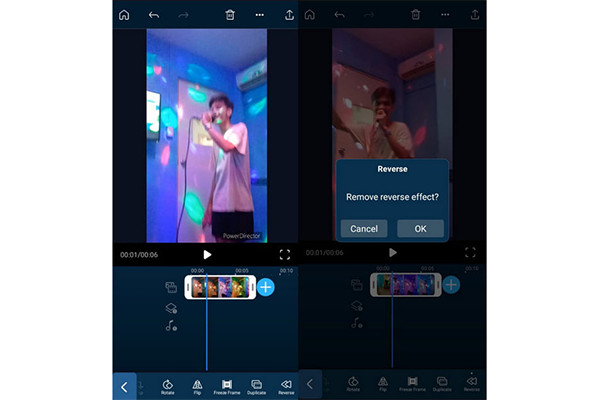
3단계.되돌리기 과정이 끝나면 "재생" 버튼을 눌러 변경 사항을 확인하세요. 회전, 필터 적용, 비활성화 및 오디오 트랙 추가를 통해 비디오 파일에 대한 다른 편집 작업을 수행할 수도 있습니다. 완료되면 화면 오른쪽 상단에 있는 "내보내기" 버튼을 탭하세요. Instagram, YouTube, TikTok에서 공유하려면 공유 옵션 중 하나를 선택하세요.
3. 비디오 리버스
Android에서 비디오를 뒤집을 수 있는 간단한 리버스 앱입니다. Video Reverse를 사용하면 업로드된 비디오를 통해 반전된 비디오를 만들거나 내장된 카메라 기능으로 다시 촬영할 수 있습니다. 이 앱의 가장 좋은 점은 원본 오디오 트랙도 뒤집을 수 있다는 점입니다. 이는 친구의 비디오에서 재미있는 일입니다. Video Reverse의 단점은 느린 반전 진행입니다. 2분짜리 비디오라도 되돌리는 데 1시간이 걸릴 수 있습니다.
Video Reverse를 사용하여 Android에서 비디오를 되돌리는 방법:
1 단계.기기에 앱을 다운로드하세요. 설치 및 실행이 완료되면 메인 메뉴에서 "비디오 선택" 버튼을 탭하세요. 또는 "카메라" 버튼을 눌러 다른 사진을 녹화하세요.
2 단계.동영상 파일을 업로드한 후 반전할 동영상 파일의 시작 프레임과 끝 프레임을 선택하세요. 반전에 오디오를 포함하거나 비활성화하도록 선택할 수도 있습니다. 화면 오른쪽 상단의 '저장' 버튼을 탭하세요.
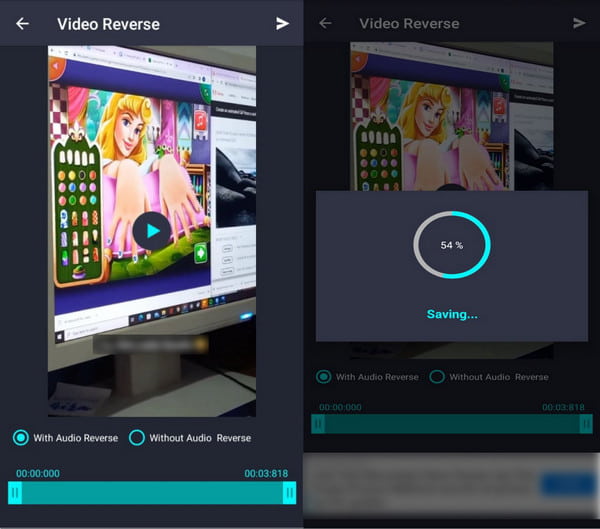
3단계.Android에서 비디오가 반전된 후 반전된 비디오를 갤러리에 저장하거나 소셜 네트워크에서 직접 공유할 수 있습니다.
Windows/Mac에서 Android용 비디오를 반전시키는 방법 [전문가]
노트북이나 PC를 사용하여 Android에서 비디오를 반전시키는 강력한 도구도 필요한 경우 사용하는 것이 가장 좋습니다. AnyRec Video Converter. 고품질 반전 비디오는 비디오 파일을 향상시키는 다른 필수 기능과 함께 제공됩니다. 변환, 향상, 압축 등 비디오 편집을 위한 다양한 기능을 제공하는 올인원 도구입니다. 또한 여러 비디오를 추가하여 한 번에 되돌릴 수 있습니다.

품질 저하 없이 몇 번의 클릭으로 Android용 비디오를 쉽게 되돌릴 수 있습니다.
자르기, 자르기, 회전, 필터, 효과 등과 같은 다른 도구를 제공합니다.
원하는 해상도로 반전된 비디오를 다른 형식으로 내보냅니다.
비디오 파일을 반전, 최적화 및 변환하는 데 파일 크기 제한이 없습니다.
AnyRec Video Converter를 사용하여 Android용 비디오를 되돌리는 방법:
1 단계.공식 웹사이트에서 소프트웨어를 다운로드하세요. Android에서 비디오 반전을 시작하려면 설치하고 실행하세요. 상단 메뉴의 "도구 상자" 탭으로 이동합니다. "비디오 리버서" 버튼을 클릭하면 원하는 비디오 파일을 추가하여 되돌릴 수 있습니다.

2 단계.비디오 파일을 찾은 후 "시간 슬라이더"를 이동하여 되돌리려는 비디오의 시작 부분과 끝 부분을 선택합니다. 오디오는 자동으로 제거된다는 점에 유의하세요. 하지만 도구 상자의 오디오 옵션에서 다른 오디오 트랙을 추가할 수 있습니다.

3단계.반전된 비디오를 미리 본 후 인터페이스 하단에 있는 "저장 위치" 옵션에서 지정된 폴더를 찾아보세요. 마지막으로 "내보내기" 버튼을 클릭하여 저장 프로세스를 시작합니다. 비디오 리버서.

Android에서 비디오를 반전시키는 방법에 대한 FAQ
-
Android에서 TikTok용 비디오를 되돌릴 수 있나요?
분명하게 예입니다. 휴대폰에서 TikTok 앱을 열고 "추가" 버튼을 탭하세요. 갤러리에서 비디오를 업로드하세요. 오른쪽의 "편집" 섹션에서 "효과" 버튼을 탭하세요. 화면 하단에서 시간 버튼을 찾아 "되돌리기" 버튼을 클릭하세요. 비디오는 되돌릴 수 있지만 오디오는 되돌릴 수 없습니다.
-
Android에서 비디오의 자막을 뒤집을 수 있습니까?
아니요, 특히 외부 CC 자막인 경우 비디오에서 자막을 되돌릴 수 없습니다. 자막을 뒤집을 수 있는 유일한 방법은 인라인 자막인 경우에만 잘못된 순서로 뒤집히는 것입니다.
-
온라인 도구를 사용하여 Android에서 비디오를 뒤집는 방법은 무엇입니까?
Android에서 비디오를 반전시키는 최고의 온라인 도구는 Ezgif입니다. 브라우저에서 검색해 보세요. 공식 사이트에 있을 때 "Reverse" 버튼을 탭하세요. "파일 선택" 버튼을 눌러 비디오 파일을 찾아보세요. 그런 다음 "동영상 업로드" 버튼을 클릭하세요. 오디오를 비활성화하거나 포함할 수 있습니다. 그런 다음 비디오 반전 버튼을 클릭하여 변경 사항을 처리합니다.
결론
이제 Android에서 쉽게 비디오를 뒤집을 수 있습니다. Android에서 비디오를 뒤집는 최고의 앱을 배웠으므로 비디오를 뒤집고 친구들과 공유할 수 있습니다. Windows 및 Mac의 경우 AnyRec Video Converter를 사용하여 작업을 빠르게 완료할 수 있습니다. 무료 평가판을 사용해 보고 멋진 기능을 직접 확인하십시오!
